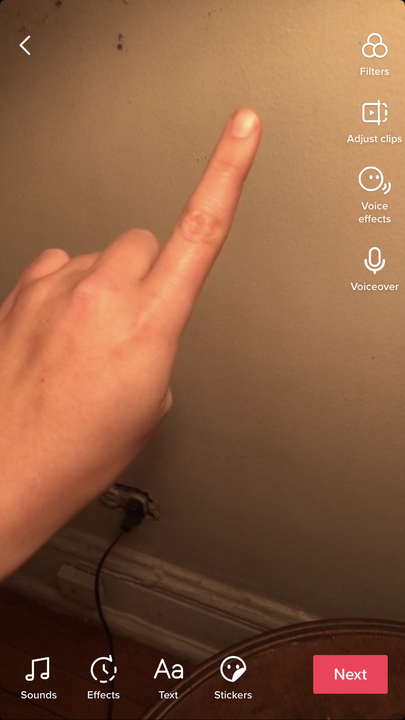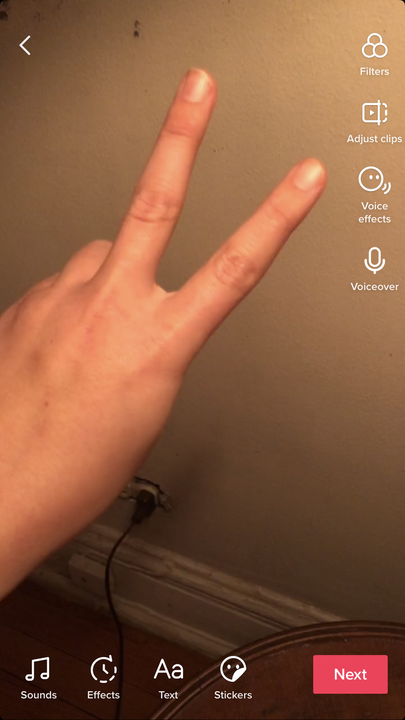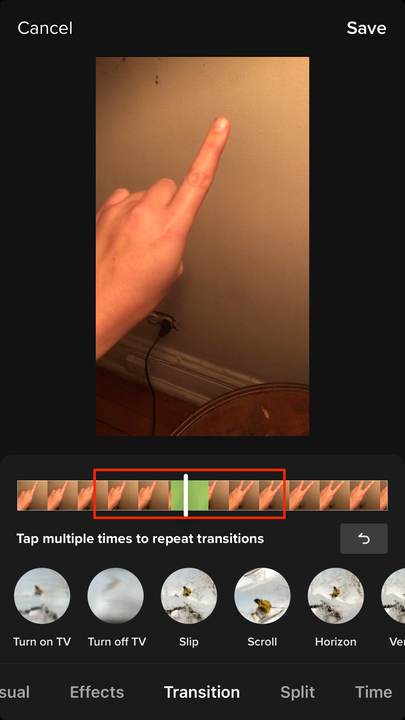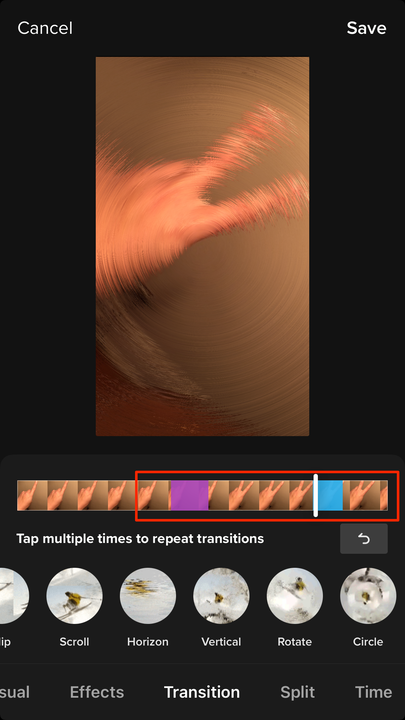Kuinka tehdä siirtymiä TikTokissa sovelluksen sisäisten työkalujen avulla
- Voit tehdä siirtymiä TikTokissa käyttämällä sovelluksen sisäistä muokkaustoimintoa tehosteiden lisäämiseksi tai ladata kolmannen osapuolen sovelluksia, jotka ovat yhteensopivia TikTokin kanssa.
- TikTok-siirtymät ovat yksinkertaisia videotehosteita, jotka voivat lisätä leikkeihisi hauskaa ja luovuutta.
Jos et ole tuttu, TikTok on algoritmipohjainen videosovellus, jossa ihmiset voivat kuvata, muokata, ladata ja jakaa videoita yhdestä 60 sekuntiin. Voit seurata ihmisiä kuratoidun syötteen saamiseksi tai selata satunnaisia videoita, jotka TikTok valmistaa sinulle sen perusteella, miten olet sitoutunut sisältöön. Tämä tunnetaan nimellä For You Page (FYP).
Sovelluksesta, joka alkoi ensisijaisesti huulten synkronointia ja tanssia varten, on tullut sitä, mitä jotkut saattavat pitää video-Tumblr-muodossa. Alusta tarjoaa ruoanlaitto-ohjevideoita, komediahaasteita, yksityiskohtaisia yhteisön vitsejä, alustan poliittiselle aktivismille, mielenterveyden tukemiseen ja paljon muuta.
Jos sinulla on tylsää kotona ja haluat osallistua hauskanpitoon, hyvä uutinen on, että omien videoiden tekeminen TikTokissa on uskomattoman helppoa. Osa luomista on sovelluksen sisäisten tehosteiden, kuten siirtymien, käyttäminen videoidesi ulkoasun ja tuntuman muuttamiseen sekä ulottuvuuden ja sitoutumisen lisäämiseen.
TikTokissa on saatavilla kahdeksan ainutlaatuista siirtymää – laita televisio päälle, sammuta televisio, liuku, vieritä, horisontti, pystysuora, pyöritys ja ympyrä. Nämä siirtymät kuvaavat olennaisesti videollesi suoritettavaa toimintaa. Esimerkiksi Scroll-siirtymä heijastaa syötteen vierityksen vaikutuksen saamalla kohtauksen muutoksen näkyviin kyseisen visuaalisen kuvan avulla.
Kuinka tehdä siirtymiä TikTokissa
Siirtymät ovat vain yksi muokkausominaisuus. Vaikka TikTokin videonmuokkausohjelmisto on yksinkertainen, tekijät ovat käyttäneet sitä vaikuttaviin tuloksiin.
1. Avaa TikTok.
2. Napauta pluspainiketta työkalupalkin keskellä.
3. Tämä avaa kameran. Lataa tai tallenna video. Aion kuvata kaksi leikettä, joista toinen pitää yhtä sormea ylhäällä, ja sen jälkeen toinen pitää kaksi sormea, joten ensimmäinen ja toinen otos eroavat toisistaan.
Kuvaa ensimmäinen klipsisi.
Kuvaa nyt toinen klipsisi.
4. Napauta näytön alareunassa "Tehosteet".
5. Napauta "Siirtymä".
6. Vedä liukusäädin haluamaasi kohtaan. Asetan sen suoraan kahden pidikkeen välisen leikkauksen ympärille.
Vedä liukusäädin haluamaasi paikkaan.
- Säädä paikkaa, jotta siirtyminen on puhdasta. Siirtymän pituudesta riippuen saatat haluta sijoittaa sen kohti ensimmäisen leikkeen loppua ja hieman ennen toista. Tämä varmistaa, että siirtyminen tapahtuu todella leikkauksen aikana, ei sen päällä.
7. Valitse siirtymäsi. Sovellus toistaa videosi automaattisesti siirtymän alusta leikkeen loppuun.
8. Jos et pidä siirtymän sijoittelusta, paina takaisin-nuolta.
9. Napauta siirtymäkuvaketta useammin kuin kerran lisätäksesi uuden siirtymän.
Voit lisätä useita siirtymiä.
10. Kun olet valmis, napauta toista nähdäksesi koko videosi.
11. Jos olet tyytyväinen siirtoon, napauta "Tallenna" oikeassa yläkulmassa, ja nyt olet valmis lähettämään videosi TikTokiin.
Voit myös lisätä siirtymiä TikTok-videoosi käyttämällä kolmannen osapuolen sovellusta, joka tarjoaa sinulle kehittyneempiä muokkausvaihtoehtoja ja joustavuutta (kuten "hyppääminen" asumuutokseen). Jotkut suosittuja ovat BeeCut, Inshot, Videoshop ja Magisto, samoin kuin monet muut. Riippuen siitä, millaista räätälöintiä etsit, yksi voi sijoittua toistensa yläpuolelle. Muista tallentaa muokattu video kameran rullalle, kun olet valmis ja lataa se sitten TikTokiin.